Nếu quý khách hàng photocopy hoặc in mà không chọn chức năng giấy dày thì chất liệu mực sẽ không bám dính trên giấy, điều này sẽ làm trôi chữ hoặc hình ảnh trên giấy, chất lượng bản sao chụp bị ảnh hưởng rất lớn.
Để thuận tiện cho quý khách hàng sử dụng các khổ giấy dày, giấy bìa cứng mà không bị mất chữ trên các chất liệu giấy, trong bài viết này Photocopy Đức Lan gửi đến các bạn hướng dẫn photocopy in giấy dày máy photocopy Ricoh một cách chi tiết nhất.

Xem thêm:
Hướng dẫn photocopy in giấy dày máy photocopy Ricoh : giấy dày có định lượng 80g/m² ⇒ 300g/m².
Trên tất cả các dòng máy photocopy, khi bạn muốn photocopy giấy dày thì phải chọn các chức năng để máy hiểu rằng người dùng muốn sử dụng khổ giấy có định lượng bao nhiêu.
Mục đích của việc này là để máy photocopy tự điều chỉnh nhiệt độ cũng như các tính năng đã được nhà sản xuất lập trình sẵn cho máy hoạt động đúng với yêu cầu của người dùng.
Dưới đây là hướng dẫn photocopy in giấy dày máy photocopy Ricoh
Bước 1: Xác định định lượng giấy đang sử dụng
- Việc đầu tiên là bạn cần phải xác định mình đang sử dụng giấy có định lượng bao nhiêu.

- Để xác định được giấy có định lượng bao nhiêu rất dễ dàng vì trên tất cả các bao bì của gam giấy đều có thể hiện rõ ràng trên bao bì.
Bước 2: Chọn khay giấy
- Nếu quý khách sử dụng photocopy giấy dày không thường xuyên, nên chọn photocopy khay tay (khay bypass). Trước tiên, quý khách hàng cho giấy dày vào khay tay (bypass) và chọn nút # trên phím bấm bên phải nút số 0. Lúc này màn hình sẽ hiển thị paper type (loại giấy) paper size (khổ giấy) ⇒ nếu quý khách có nhu cầu photo khổ giấy A4 hoặc A3 ⇒ chọn chức năng paper size và chọn khổ giấy đúng theo nhu cầu ⇒ chọn ok ⇒ chọn chức năng paper type ⇒ màn hình sẽ hiển thị các kiểu giấy bên trái màn hình ⇒ chọn định lượng giấy bên phải màn hình ⇒ chọn ok.
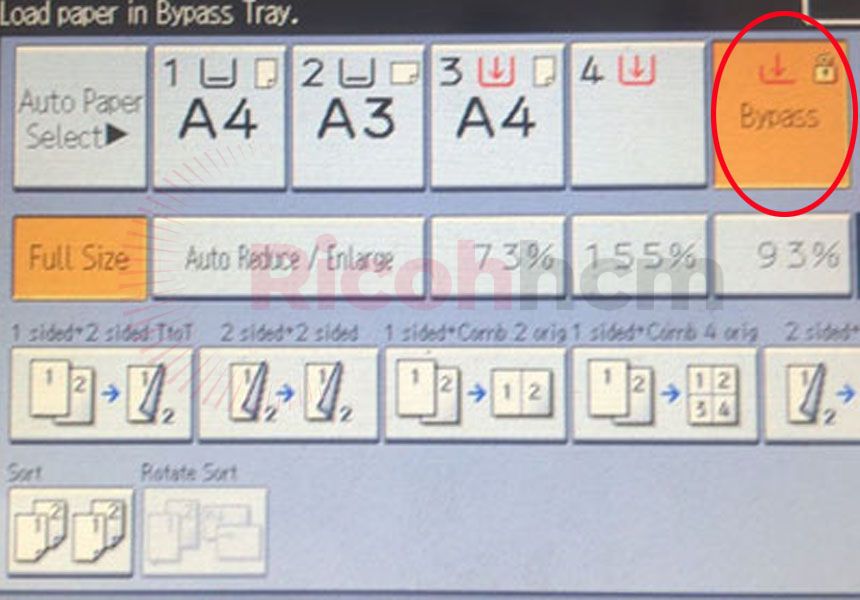
- Đối với quý khách hàng thường xuyên sử dụng giấy dày, nên cài đặt một khay chuyên sử dụng giấy dày ⇒ chọn user tool counter ⇒ system settng ⇒ tray paper setting ⇒ chọn next sang trang 2 ⇒ lúc này bạn phải chọn khay giấy nào mình muốn cài đặt làm khay giấy dày và chọn vào, ví dụ: chọn tray 1 paper type ⇒ chọn thick 1, 2, 3, 4… tùy theo nhu cầu quý khách. Thao tác lưu lại các tính năng mà chúng ta mới vừa chọn ⇒ nhấn program ⇒ chọn program as default ⇒ program ⇒ chọn yes. Vậy là chúng ta đã hoàn thành các bước để lưu lại các thao tác mà chúng ta đã chọn.
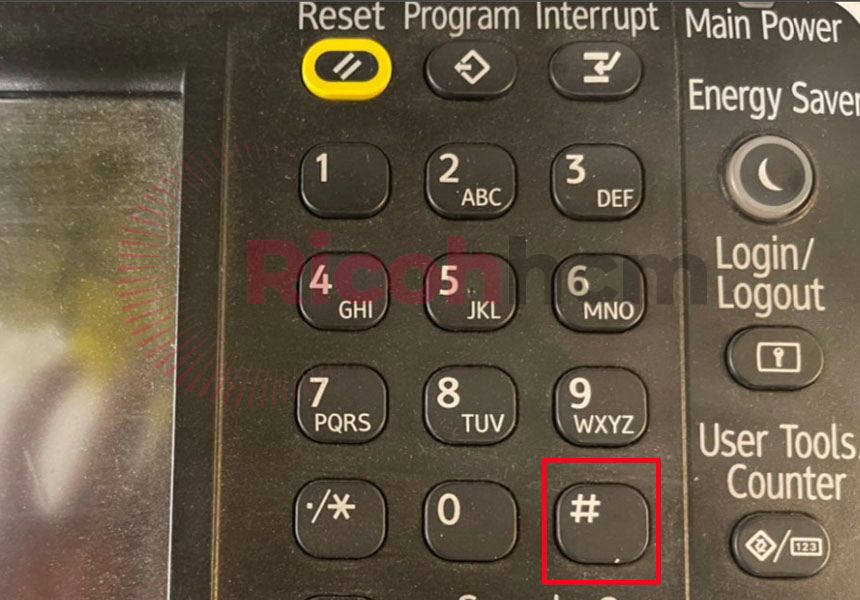
Bước 3: Thực hiện việc photocopy
Đặt bản gốc lên trên bộ phận nạp giấy tự động (ADF) hoặc trên mặt gương tuỳ theo nhu cầu của quý khách (lưu ý: quý khách không được đặt giấy quá mỏng, quá dày trên bộ phận nạp bản gôc) ⇒ nhấn nút start bắt đầu photo.
Xem thêm: Máy photocopy Ricoh mp 3555
hướng dẫn photocopy in giấy dày máy photocopy Ricoh : in trên giấy dày
Cũng giống các bước như với photocopy giấy dày Photo Đức Lan đã hướng dẫn ở trên.
Với việc in giấy dày, khi in các bạn chọn print ⇒ chọn máy in ⇒ chọn printer properties phía dưới biểu tượng máy in ⇒ chọn paper type ⇒ chọn biểu tượng input tray và chọn đúng khay giấy mà chúng ta đã cài đặt sử dụng khay giấy dày trước đó.
Trên đây là hướng dẫn photocopy in giấy dày máy photocopy Ricoh photo Đức Lan gửi đến bạn. Hi vọng bạn thực hiện thành công.